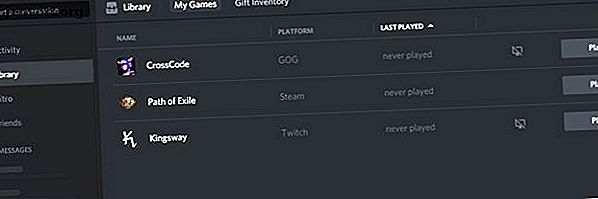
De 6 bästa lanseringsspelarna för att starta och organisera dina PC-spel
Annons
När Valves ångstartare startade åtnjöt vi kort att kunna lansera nästan varje PC-spel från ett ställe. Då verkade varje företag introducera sin egen start. Nu finns det för många spelstartare att hålla reda på, och du äger förmodligen spel över alla dem.
Om du äger en betydande samling PC-spel kan det vara svårt att komma ihåg vilket spel som är installerat på vilken startapparat. Lyckligtvis finns det några olika sätt att du kan starta alla dina PC-spel utan att hoppa mellan spelstarter.
1. Oenighet

Om du föredrar spelare med en spelare framför multiplayer, kanske du inte har haft mycket interaktion med Discord. För de oinitierade är Discord den bästa gratis röstchatten för spelare. Vad är Discord? Den bästa gratis röstchatt för spelare, men vad är oenighet? Den bästa gratis röstchatt för spelare ändå Har du en spelare som kämpar för att hitta en pålitlig röstchatt-app för att prata med dina vänner? Kämpa inte mer! Här är alla anledningar till att Discord är den bästa chattklienten för spelare. Läs mer, men om du inte chattar, varför skulle du använda den?
År 2018 blev Discord mycket mer som Steam när det lades till en spelbutik. Utöver detta har den lagt till en funktion som den kallar Discord Universal Library. Detta skannar din dator efter spel och lägger till dem i ditt Discord-bibliotek. När du går att starta spelet startar den om nödvändigt startaren och kör spelet.
Den här funktionen är ganska barben just nu. Du kan till exempel inte hantera ditt spelbibliotek i andra lanseringar. Vissa användare har också klagat över att det inte finns några spel trots att de hittat andra lagrade på samma plats. Som sagt, om du är ett Discord-fan och har appen installerad, är det värt att försöka innan du installerar andra appar.
2. Razer Cortex

Till skillnad från några av de andra apparna på den här listan hävdar Razer Cortex att göra många olika saker. Det är en spelprestationsförstärkare, systemprestandaökare, systemrensare och mer. Det erbjuder också ett bibliotek med alla dina installerade spel över olika lanseringsprogram.
I våra tester och när vi läser feedback från användare verkar Razer Cortex hitta spel mycket bra. Det enda problemet är att du inte har många alternativ för hur det visar ditt spelbibliotek. Med några fler alternativ för sortering och hur dina spel visas, skulle vi vara ännu nöjdare med det.
Razer Cortex har en killerfunktion som ingen annan app på den här listan har. Appen hittar erbjudanden på spel, oavsett vilken startapparat de använder, och erbjuder dem upp till dig. Om du vill utvidga din spelsamling medan du sparar ett par dollar, gör denna funktion ensam appen värd att installera.
3. LaunchBox

Till skillnad från de andra apparna på den här listan började LaunchBox med ett mycket mindre mål än vad det blev. Ursprungligen var startskottet bara en frontend för DOSBox-emulatorn. Med tiden har utvecklarna lagt till funktion efter funktion och nu är det en av de mer avancerade lanseringarna du hittar.
Detta har både positiva och negativa effekter. Å ena sidan är LaunchBox otroligt konfigurerbart. Om du gillar att justera inställningar hittar du en hel del att anpassa efter dina önskemål. Å andra sidan har appen inte den automatisering som andra appar på den här listan har.
Beroende på startprogrammet kanske dina spel inte alltid dyker upp i en skanning. Du kan alltid lägga till dem manuellt, men det skulle vara trevligt om du inte behövde göra det. Fortfarande, om du letar efter en startapparat som kan hantera Pitfall lika bra som det senaste Tom Clancy-spelet, är Launchbox värt en titt.
4. Playnite

Trots att det är ett av de nyare alternativen på denna lista är Playnite också ett av de mest polerade. Teamet har gjort ett fantastiskt jobb som kombinerar grundlig skanning, ett bra utbud av funktioner och ett lättanvänt användargränssnitt.
En del av detta beror på projektets öppen källkod. Playnite har många bidragsgivare och det har haft mycket att göra med den snabba utvecklingen. Förutom lanseringar stöder Playnite många emulatorer, så det hanterar dina retro-spelbehov fint.
Du får också en räknare som kan importera din statistik från GOG och Steam, anpassningsbara teman och stöd för tillägg. Detta innebär att användare kan lägga till funktioner som vi inte ens har börjat föreställa oss ännu.
5. GameRoom

GameRoom kanske delar ett namn med ett felaktigt Microsoft-projekt, men låt det inte avskräcka dig. Denna startare stöder Steam, Origin, Uplay, GOG, Battle.net och Microsoft Store, med löften om att stödja mer. Med framväxten av Epic Launcher som sporrats av Fortnites popularitet är det bra.
Utvecklingen verkar ha minskat något från sent, men om ovanstående lanseringar innehar större delen av ditt spelbibliotek borde det inte göra något. GameRoom stöder också emulatorer, så att du kan samla dina favorit retro-spel tillsammans med de moderna spelen du spelar.
Med GameRoom kan du enkelt ange anpassade lanseringsalternativ för spel. Oavsett om du gillar att köra med anpassade argument eller bara behöver några flaggor för att hålla ett gammalt spel igång, är detta mycket praktiskt.
6. Foton

Photon är inte den enda kommersiella lanseringen på listan, men den är den enda som laddar. Medan version 3 var gratis kostar version 4 £ 10 (ungefär $ 12) att använda med mer än fem spel. Du kan betala mer om du vill, vilket hjälper till att stödja utvecklaren.
Även om de flesta av funktionerna är ungefär samma som andra lanseringar på denna lista, är några få spännande. Till exempel hävdar Photon att kunna ladda ner och använda patchar för äldre spel. Många lanseringar gör detta, men Photon påstår sig kunna göra detta för äldre spel på egen hand via onlinedatabaser. Vi har inte kunnat prova det, men det kan vara praktiskt.
Om du letar efter en specifik funktion och inte har hittat den i de andra lanseringarna kan det inte skada att prova Photon. Det är inte den mest populära lanseringen där ute, men dess funktioner kan göra det värt det låga priset.
Andra spellanseringsprogram är tillgängliga
Medan ovanstående appar kan hjälpa dig att hantera din PC-spelsamling är de inte det enda alternativet. Till exempel kommer en uppdatering till GOGs Galaxy-startprogram som låter den starta spel från andra lanseringsprogram. Om du hellre vill hålla fast vid Steam kan du lägga till andra spel manuellt. Detta kräver lite arbete men kräver ingen programvara från tredje part.
Som sagt, att lansera dina emulerade spel är en stor styrka för dessa appar. Detta är viktigt om du är en fan av retro-spel. Om du undrar hur du kommer igång har vi en guide som beskriver hur du spelar retro-spel på din PC, lagligt Hur man spelar retro-spel på din PC, Legally! Hur man spelar retro-spel på din PC, lagligt! Om du vill spela retrospel på din PC är den här artikeln åt dig. Dessa metoder är helt lagliga! Läs mer .
Utforska mer om: Discord, Steam.

